7 bästa gratis Golf GPS Rangefinder-appar för Android - Hitta din perfekta sväng
7 bästa gratis Golf GPS Rangefinder-appar för Android Golf är ett spel som kräver precision och skicklighet, och att ha rätt verktyg kan göra hela …
Läs artikel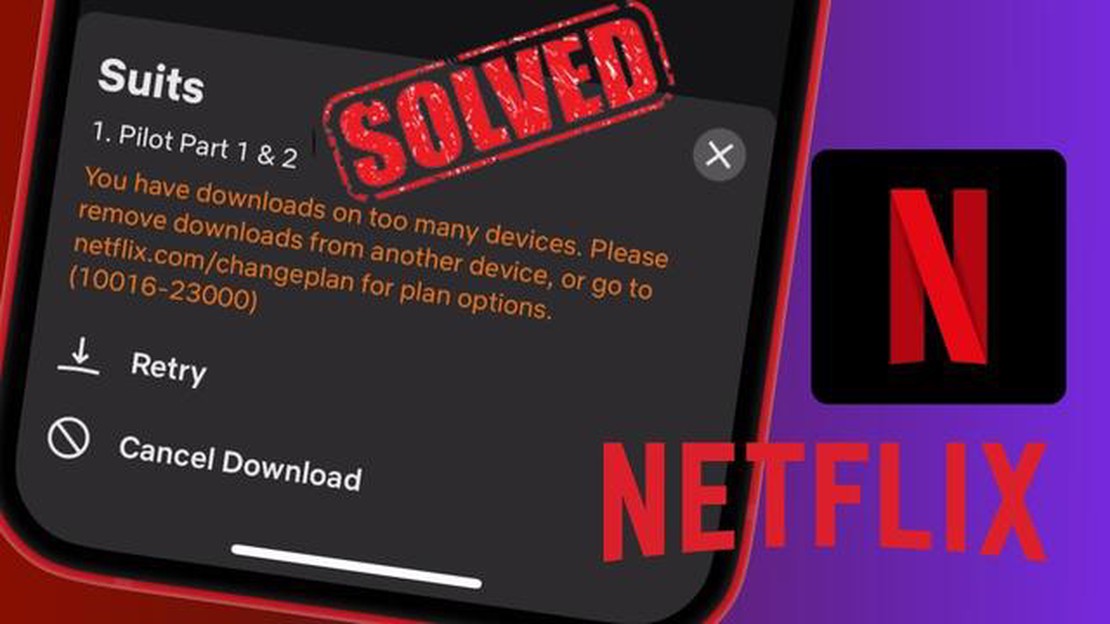
Netflix är en av de mest populära plattformarna för videostreaming, där du kan njuta av ett stort urval av filmer, serier och program. Vissa användare kan dock stöta på en begränsning när de laddar ner innehåll. När du laddar ner filmer eller serier för offlinevisning kan Netflix begränsa antalet objekt du kan ladda ner. Om du står inför nedladdningsgränsproblemet på Netflix kan följande tips och tricks hjälpa dig att hantera problemet.
Ett sätt att fixa Netflix nedladdningsgräns är att kontrollera ditt konto och se till att du har en prenumeration som låter dig ladda ner innehåll. Vissa prenumerationsplaner kanske inte innehåller en nedladdningsfunktion. Kontrollera dina kontoinställningar och kontakta Netflix support om det behövs.
Tips: Om du har en aktiv prenumeration med möjlighet att ladda ner innehåll och problemet med nedladdningsgränsen kvarstår kan du prova följande lösningar.
Netflix nedladdningsgräns är en gräns som fastställs av plattformen som avgör hur mycket innehåll du kan ladda ner för offlinevisning. Denna gräns kan vara olika för olika kontotyper och enheter.
Vilken nedladdningsgräns du har för Netflix beror på flera faktorer. För det första är det din kontotyp. På vissa Netflix-paket kan du till exempel bara ladda ner innehåll till två enheter åt gången, medan du på andra kan ladda ner till fyra. För det andra beror det på vilken typ av enhet du planerar att titta på det nedladdade innehållet på. Vissa enheter har t.ex. en gräns för hur många videor du kan ladda ner, medan andra har en gräns för den totala mängden nedladdat innehåll.
Om du vill ta reda på din aktuella nedladdningsgräns för Netflix kan du gå till hanteringssidan för dina kontoinställningar. Du kan också behöva internetåtkomst och dina autentiseringsuppgifter för att logga in på den här sidan. På den här sidan hittar du vanligtvis information om din aktuella nedladdningsgräns och kan ta reda på hur många enheter som är anslutna till ditt konto och tillåts ladda ner innehåll.
Om du har nått din nedladdningsgräns för Netflix måste du ta bort några nedladdade videor för att göra plats för nya nedladdningar. Du kan göra detta på den enhet du laddade ner videon på eller på hanteringssidan för kontoinställningar. Du kan också behöva vänta ett tag innan du kan ladda ner innehåll igen, beroende på Netflix policyer och din kontotyp.
Det är viktigt att komma ihåg att Netflix nedladdningsgräns kan ändras över tid, så håll utkik efter uppdateringar och information från Netflix. Använd dessa tips för att effektivt hantera dina nedladdningar och njut av att titta på dina favoritprogram och filmer när du vill utan internetåtkomst.
Netflix erbjuder sina abonnenter möjligheten att ladda ner filmer och serier för att titta på utan internetåtkomst. Tjänsten har dock en gräns för hur mycket innehåll som får laddas ner för att förhindra missbruk av systemet.
Nedladdningsgränsen på Netflix inkluderar flera faktorer:
När en av dessa begränsningar har uppnåtts måste användaren radera en del av det nedladdade innehållet för att göra plats för nya nedladdningar.
Det är också värt att notera att inte alla filmer och TV-serier är tillgängliga för nedladdning. Netflix låter dig bara ladda ner visst innehåll som har en speciell nedladdningsikon.
Nedladdningsgränsen på Netflix är en skyddsåtgärd som hjälper till att säkerställa rättvis fördelning av resurser och förhindra intrång i rätten att använda tjänsten.
Läs också: Poco x2 vs Realme x2 vs Redmi Note 8 Pro jämförelse: välj den bästa budget-smarttelefonen
Om du har problem med att ladda ner innehåll på Netflix är det första du bör göra att kontrollera statusen för ditt konto. Det kan finnas begränsningar eller problem som kan vara relaterade till ditt konto.
Här är några viktiga frågor att hålla utkik efter:
Om du upptäcker att du har begränsningar eller problem med ditt konto kontaktar du Netflix support för att få hjälp. De kommer att kunna hjälpa dig att förstå problemet och erbjuda en lösning.
Innan du laddar ner innehåll på Netflix är det viktigt att se till att du har en aktiv prenumeration på plattformen.
Här är några viktiga saker att kontrollera:
Om du upptäcker några problem med din prenumeration, kontakta Netflix support för att ta reda på orsaken till problemet och hitta en lösning.
Läs också: Hur man fixar att Avast inte öppnar problem på Windows 10 - enkla lösningar
Att kontrollera din Netflix-prenumeration är ett av de första stegen att ta när du fixar din nedladdningsgräns på den här plattformen. För mer information om andra möjliga orsaker och hur du åtgärdar problemet, se andra avsnitt i vår artikel.
Om du upplever ett problem med nedladdningsgränsen på Netflix är det första du bör göra att kontrollera dina profilinställningar. Vissa av begränsningarna kan vara specifikt relaterade till dina profilinställningar.
Här är några saker att kontrollera:
Om problemet med nedladdningsgränsen på Netflix kvarstår efter att du har kontrollerat dina profilinställningar, är det troligt att det finns andra faktorer som spelar in. Vi rekommenderar att du kontaktar Netflix support för mer information och ytterligare hjälp.
Om du står inför begränsning av nedladdning av Netflix-innehåll kan en av anledningarna vara brist på utrymme på din enhet. I det här fallet måste du frigöra lite ledigt utrymme. Här är några användbara tips om hur du gör det.
Genom att följa dessa tips kan du frigöra utrymme på din enhet och fortsätta att ladda ner innehåll från Netflix utan begränsningar.
Om du har problem med att ladda ner Netflix kan det finnas flera orsaker. Problemet kan vara relaterat till din internetanslutning, din enhets nätverksinställningar, begränsningar på ISP-nivå eller till och med problem med själva Netflix-tjänsten.
Ja, begränsningar hos internetleverantören kan påverka Netflix-nedladdningar. Vissa internetleverantörer kan ha begränsningar för användning av videostreaming, vilket kan leda till dålig videokvalitet eller till och med nedladdningsproblem. Om du upplever dessa problem kan du försöka kontakta din internetleverantör för att klargöra eventuella begränsningar och hur du löser dem.
Ett sätt att åtgärda Netflix nedladdningsproblem är att göra ändringar i tjänstens inställningar för videostreaming. Du kan försöka minska videokvaliteten genom att välja en lägre upplösning eller inaktivera automatisk kvalitetsdetektering. Detta kan bidra till att öka nedladdningshastigheterna och minska belastningen på din internetanslutning.
Om problemet med att ladda ner Netflix kvarstår även efter att du har försökt åtgärda det, rekommenderas att du kontaktar Netflix support. De kommer att kunna ge experthjälp och erbjuda en personlig lösning på problemet.
En begränsad nedladdningsgräns på Netflix kan bero på en mängd olika faktorer. En möjlig orsak är din Netflix-plan. Vissa abonnemang ger ett begränsat antal nedladdningar, beroende på vilken abonnemangsnivå du har. En annan möjlig orsak kan vara att du har överskridit gränsen för ett visst innehåll som kan laddas ner på olika enheter samtidigt. Det är också värt att tänka på att längden på dina sparade nedladdningar kan ha en inverkan på din nedladdningsgräns. Det är viktigt att hålla reda på din nedladdningsgräns så att du inte överskrider den.
Du kan ändra din nedladdningsgräns på Netflix genom att välja lämpliga inställningar i ditt konto. Gå till Inställningar och hitta avsnittet Nedladdningar. Där kommer du att kunna se information om din nuvarande nedladdningsgräns och möjligheten att ändra den. Om du har en begränsad nedladdningsgräns kanske du vill överväga att uppgradera din plan, vilket gör att du kan få fler nedladdningar. Det är viktigt att hålla reda på din nedladdningsgräns och hålla ett öga på förändringar så att du inte når din gräns.
7 bästa gratis Golf GPS Rangefinder-appar för Android Golf är ett spel som kräver precision och skicklighet, och att ha rätt verktyg kan göra hela …
Läs artikelHur man inaktiverar säker start i Windows 10 (enkelt sätt). Secure Boot är en inbyggd funktion i operativsystemet Windows 10 som ger ytterligare skydd …
Läs artikelVad ska du skriva i ditt CV om du inte har relevant arbetslivserfarenhet? Att skriva ett CV kan vara en skrämmande uppgift, särskilt om du inte har …
Läs artikelFubo TV Vs Sling TV Bästa live streamingtjänst 2023 I streamingåldern klipper fler och fler människor sladden och vänder sig till …
Läs artikelTreyarch arbetar på Call of Duty Black Ops V. Treyarch, känt för sina ikoniska förstapersonsskjutare, har tillkännagivit utvecklingen av en ny del av …
Läs artikelVarför välja mobila kasinon: det bästa sättet att njuta av spelupplevelsen. Mobil teknik finns överallt omkring oss nuförtiden, och casinoentusiaster …
Läs artikel